 Propiedades de objeto
Propiedades de objeto Propiedades de objeto
Propiedades de objetoLas propiedades de objeto de Flamingo nXt sólo afectan al modo en que se renderizan los objetos en Flamingo nXt.
Hace el objeto invisible. Las sombras proyectadas por y sobre el objeto se renderizan. La imagen puede superponerse sobre otra imagen y las sombras se muestran en la imagen compuesta.
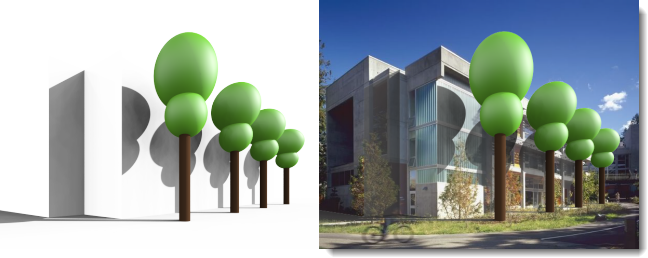
Se crearon algunas superficies planas simples que coinciden con la imagen para capturar las sombras proyectadas por los "árboles" sobre el edificio. Los planos fueron etiquetados con la propiedad de Canal alfa, de modo que cuando se renderizaron eran invisibles, pero seguían mostrando las sombras. Posteriormente, esta imagen parcialmente transparente se superpuso en la imagen.
Se trata de los rayos de luz reflejados o refractados por un objeto curvado o la proyección de esos rayos en otra superficie. Véase el artículo de Wikipedia: Cáustica (óptica) para más información.
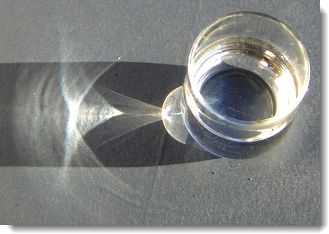
Cáustica producida por un vaso de agua.

Sin cáustica (izquierda) y con cáustica (derecha).
Un objeto transparente que encierra un espacio se trata normalmente como un sólido para la refracción transparente. Si se selecciona la propiedad Delgado, cada superficie será tratada como un objeto de dos caras para la refracción.
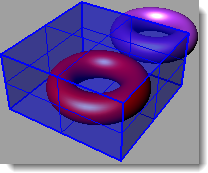
Caja y toroide.
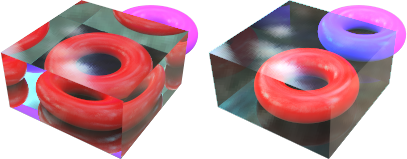
Normal (izquierda) y Delgado (derecha).
Una entrada de luz diurna es una abertura por donde pasa la luz de sol y cielo en un renderizado de interior.
Una entrada de luz diurna permite entrar la luz del sol, el cielo y la tierra en un espacio interior de un modo natural. Las entradas de luz diurna sólo tienen efecto cuando el Sol está activado.
Cuando el esquema de iluminación seleccionado es Luz diurna interior, todas las superficies transparentes hacen de entradas de luz diurna automáticamente. Cuando el esquema de iluminación se ajusta a la Iluminación de estudio o Luz diurna exterior y desea que entre luz exterior de sol y cielo en un espacio interior, debe etiquetar manualmente las ventanas como entradas de luz diurna.

Con entrada de luz diurna (izquierda) sin entrada de luz diurna (derecha).
Tanto si los objetos están asignados a una capa como a un objeto, el mapeado controla cómo se coloca (mapea) el material en un objeto en particular. Para materiales que no tienen patrón, normalmente no es necesario controlar el mapeado. Utilice el mapeado cuando el material sea direccional o tenga un patrón evidente. Incluso en estos casos, el mapeado predeterminado puede ser adecuado. El mapeado permanece en el objeto y se ajusta a él si se mueve, rota o escala.
Un ejemplo frecuente es el material de madera en objetos dispuestos en un patrón circular como los radios de las ruedas. La madera quizás no está orientada correctamente en algunos de los radios. En este caso, coloque y oriente manualmente el material sobre el objeto. Cambiar el mapeado no altera la definición de un material, sólo la dirección que se aplica.
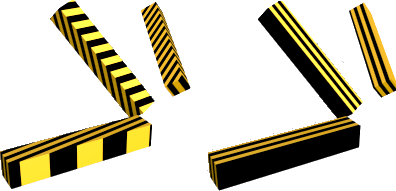
Mapeado predeterminado (izquierda) y orientación
de mapeado definida por objeto (derecha).
Hay cinco tipos de mapeado para colocar un material sobre un objeto: Plano, Cúbico, Cilíndrico, Esférico y Superficie. La opción Predeterminado mapea los materiales como en el mapeado cúbico, pero el origen y la orientación no son ajustables.
Cuando se ha definido un tipo de mapeado, el objeto se puede rotar, mover y editar, y la orientación del material seguirá al objeto. Al especificar puntos sobre un objeto, es muy importante que se usen referencias al objeto o que se defina el plano de construcción del objeto antes de mapear el material.
Colocar/Editar colocación
Define el punto de origen y la dirección de rotación del mapeado de material del objeto. Así se controla dónde empieza la imagen bitmap.
Un icono de control diferente se activa para cada tipo de mapeado. Para el mapeado cilíndrico y esférico, es importante definir el origen en el centro de la forma.
Mapea patrones ortográficamente a los ejes del plano universal. El patrón empieza en el punto 0,0,0 del plano universal. La orientación y el origen no se pueden cambiar. Esto significa que el patrón puede empezar o terminar en cualquier lugar fuera del límite del objeto.
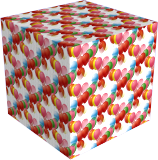
El mapeado no cambiará la orientación cuando cambien los lados del objeto. Si el objeto tiene caras perpendiculares al plano de mapeado, el material parecerá estar "extruido" o "proyectado". En algunos casos el mapeado Plano puede causar un cambio de orientación inesperado del patrón en áreas de elevada curvatura.

Mapea los patrones ortográficamente al objeto. El origen y la orientación del mapeado de material se pueden cambiar.
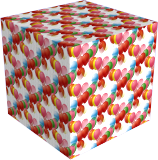
Mapea los patrones como si se aplicaran a un cilindro centrado en el origen especificado. El centro, la rotación y el eje del mapeado de material se pueden cambiar.
Use o sustituya el tamaño del material y especifique el número de losetas en la dirección U (la dirección circular) y una altura.

Mapea los patrones como si se aplicaran a una esfera centrada en el origen especificado.

El material no se repite, solo se coloca una instancia del material en cada superficie, independientemente del tamaño del material.
